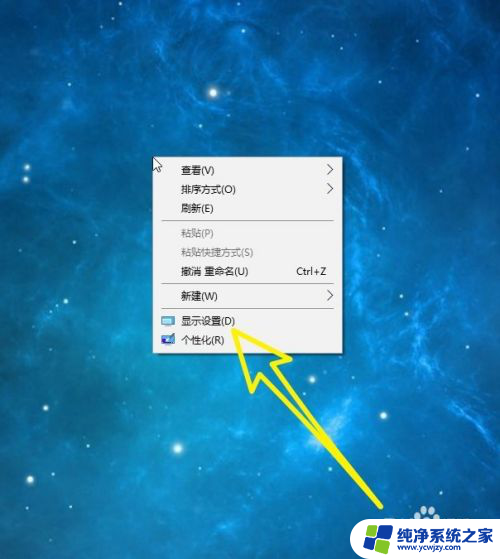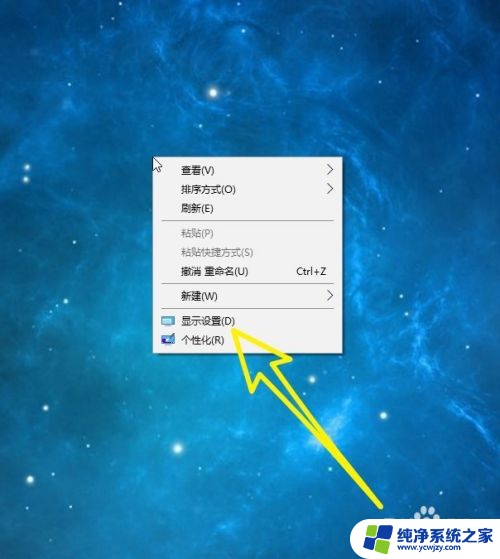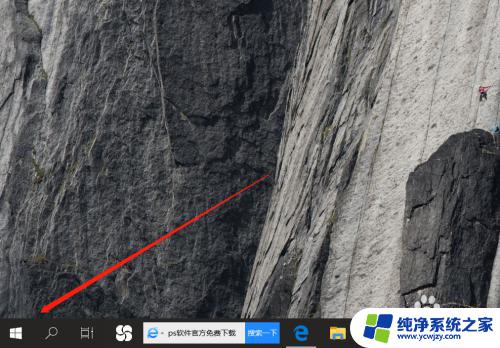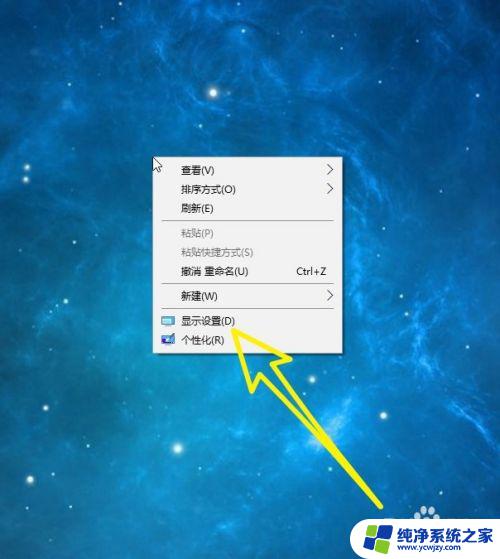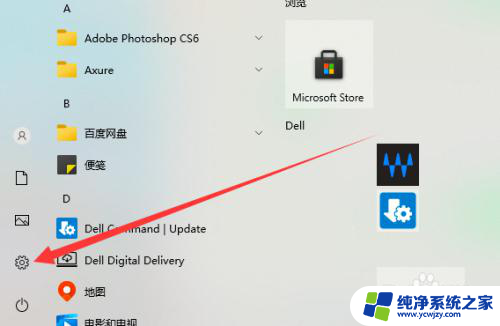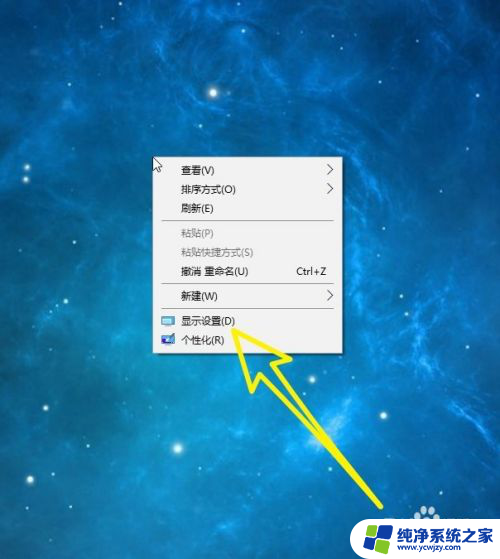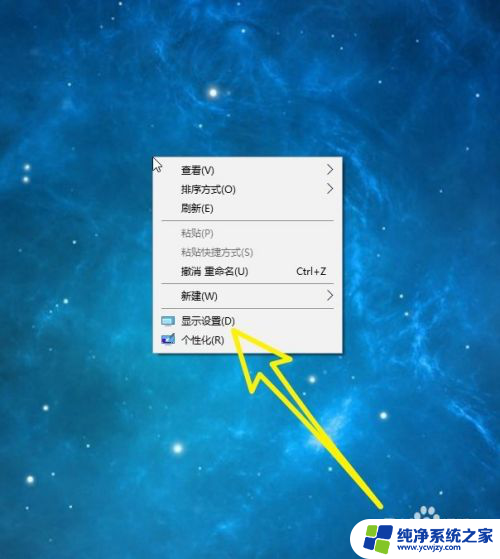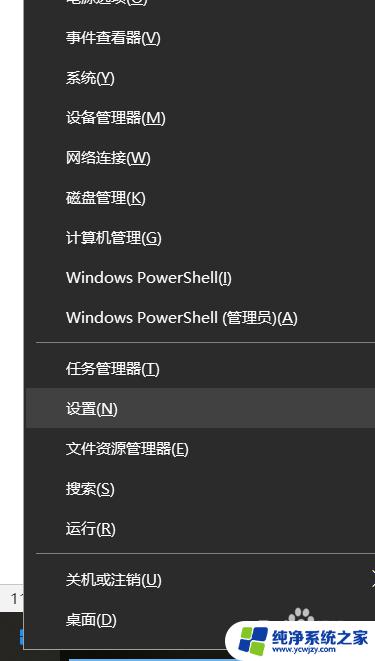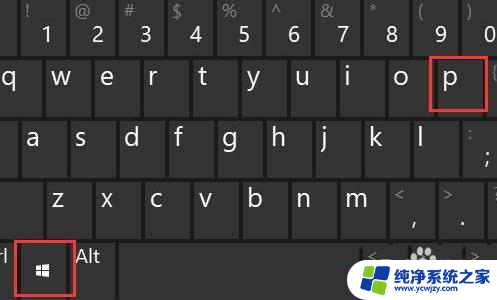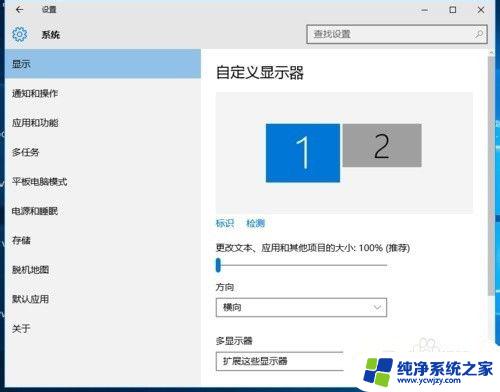电脑主机可以任意配显示屏吗 Win10怎样设置主显示器
更新时间:2023-10-31 15:49:08作者:jiang
如今电脑主机作为我们日常生活中不可或缺的工具,已经成为了人们办公、娱乐和学习的必备品,而其中一个重要的组成部分就是显示屏。对于许多电脑用户来说,他们可能会有一个疑问:电脑主机可以任意配显示屏吗?在使用Windows 10操作系统时,又该如何设置主显示器?在本文中我们将解答这些问题,帮助大家更好地理解与配置电脑主机与显示屏之间的关系。
具体方法:
1.首先在电脑桌面点击鼠标右键,选择列表中的显示设置。如下图所示
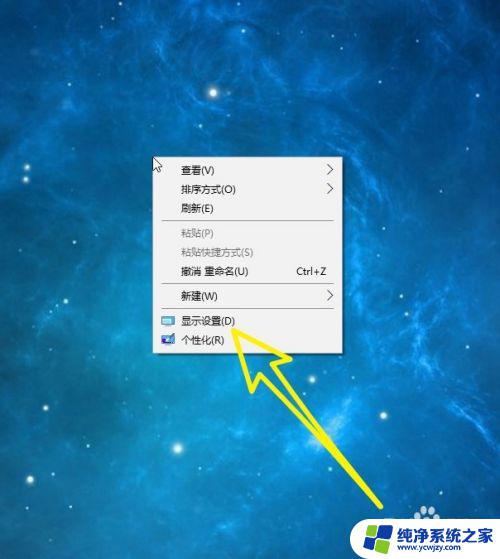
2.然后在左侧列表中找到显示,我们选中显示,如下图所示。
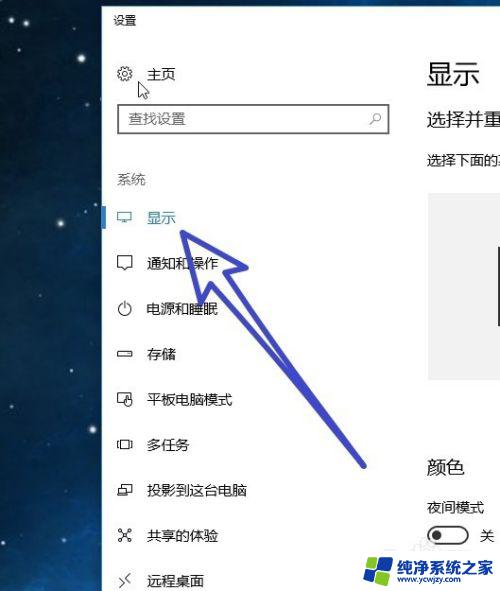
3.接着在右侧可以看到我们的电脑连接了两个显示器,使用鼠标左键选中。我们想要设置为主显示器的数字。
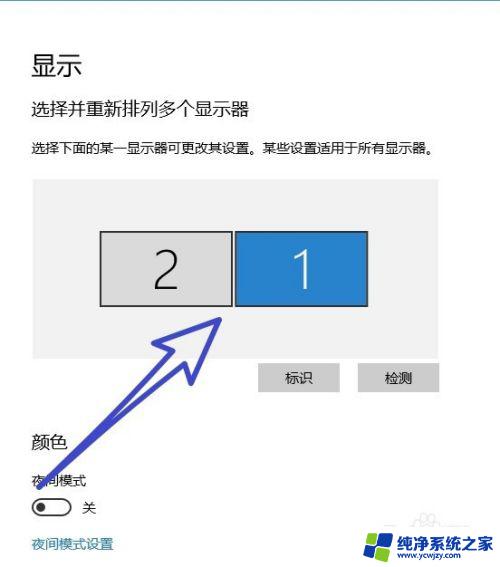
4.然后把页面往下滑动,找到多个显示器,勾选扩展这些显示器。
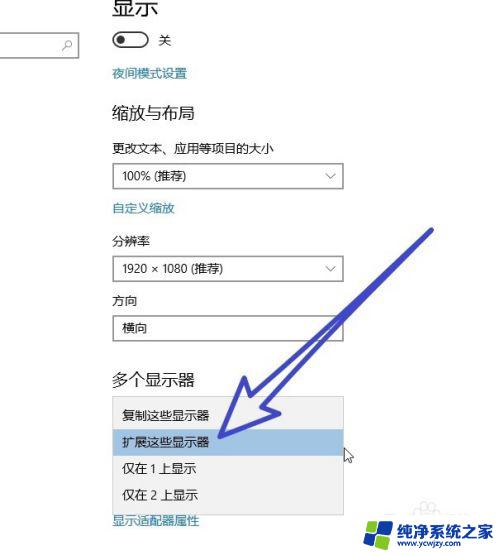
5.最后在多个显示器的下方找到,使之成为我的主显示器。勾选前面的按钮,就可以把我们选择的显示器设置为主显示器。
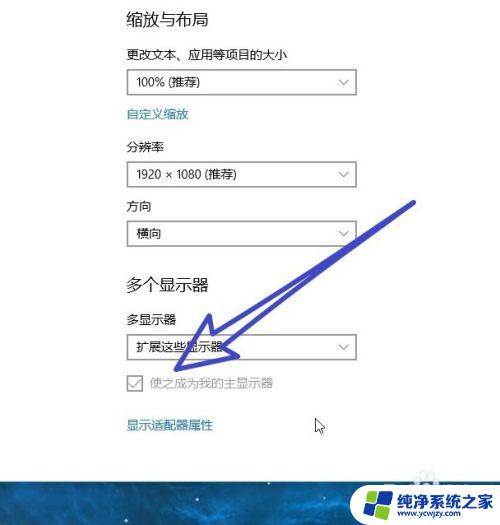
以上就是电脑主机能否任意搭配显示屏的全部内容,需要的用户可以按照小编的步骤进行操作,希望这篇文章对大家有所帮助。